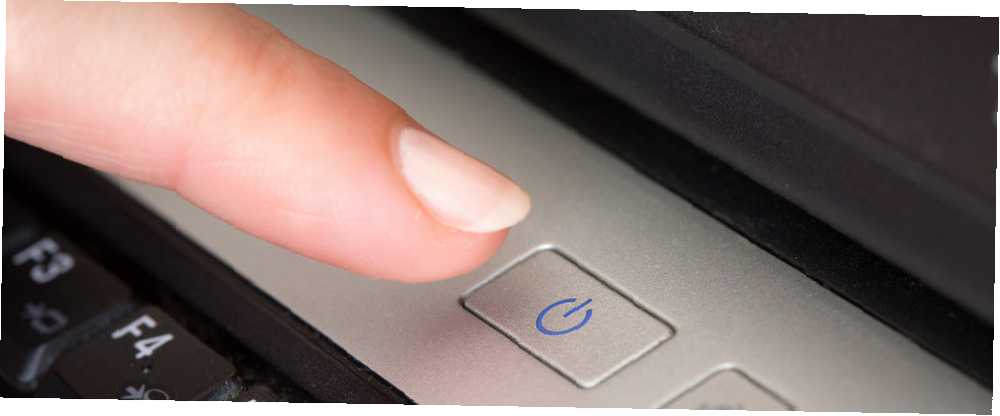
Michael Cain
0
4616
667
Cortana puede hacer mucho en Windows 10 6 Cosas más geniales que puedes controlar con Cortana en Windows 10 6 Cosas más geniales que puedes controlar con Cortana en Windows 10 Cortana puede ayudarte a usar las manos libres en Windows 10. Puedes dejar que busque tus archivos y la web, hacer cálculos o ver el pronóstico del tiempo. Aquí cubrimos algunas de sus habilidades más geniales. . El control por voz es realmente conveniente, porque puede realizar tareas en unos segundos que normalmente requerirían media docena de clics. Sin embargo, a pesar de lo genial que es Cortana, puedes hacer que haga aún más con algunos trucos..
"Cortana, apaga la computadora"
"Para apagar, vaya a Inicio: Energía: Apague".
No pedí instrucciones, te dije que lo hicieras.
- Matthew Cave (@wri_matt) 22 de abril de 2016
Una vez que haya configurado Cortana, puede crear sus propios accesos directos personalizados para apagar, cerrar sesión o reiniciar su computadora. Como ella no lo hará de manera predeterminada, tendrá que hacer un atajo rápido, pero es un proceso simple.
No importa para qué acción desea realizar un comando de voz, busque:
C: \ Users \\ AppData \ Roaming \ Microsoft \ Windows \ Menú Inicio \ Programas Una vez aquí, haga clic derecho y elija Nuevo atajo. En el campo de ubicación, puede escribir una variedad de comandos 7 Tareas comunes El símbolo del sistema de Windows lo hace rápido y fácil 7 Tareas comunes El símbolo del sistema de Windows lo hace rápido y fácil No permita que el símbolo del sistema lo intimide. Es más simple y más útil de lo que espera. Es posible que se sorprenda de lo que puede lograr con solo unas pocas teclas. para cerrar sesión o cerrar, incluidas cualquiera de sus variantes. Por ejemplo, para apagar su computadora después de un retraso de diez segundos, escriba esto en el campo de acceso directo:
shutdown.exe -s -t 10 Shutdown.exe inicia el proceso; la -s comando le dice que se apague y el -t 10 le dice que espere diez segundos antes de hacerlo. Si desea agregar un retraso mayor, no dude en cambiar esa cantidad de segundos.
Simplemente asigne un nombre a su atajo fácil de decir (como Apagar), y luego puedes decir “Hola Cortana, Abrir (o Iniciar, o Iniciar) Apagar”. Ella ejecutará el proceso y apagará la PC por ti!
Aquí hay más comandos que puede agregar. Nómbrelos como se indica arriba y tendrá todas las opciones disponibles!
Para reiniciar:
shutdown.exe -r Para cerrar sesión:
shutdown.exe -L Para hibernar:
rundll32.exe PowrProf.dll, SetSuspendState Para poner la computadora a dormir:
rundll32.exe powrprof.dll, SetSuspendState 0,1,0 Para bloquear la computadora:
rundll32.exe user32.dll, LockWorkStation Para abortar un apagado:
shutdown.exe -a ¿Para qué más usas Cortana en Windows 10? Comparte tus mejores consejos a continuación!
Crédito de imagen: MikhailSh a través de Shutterstock.com











